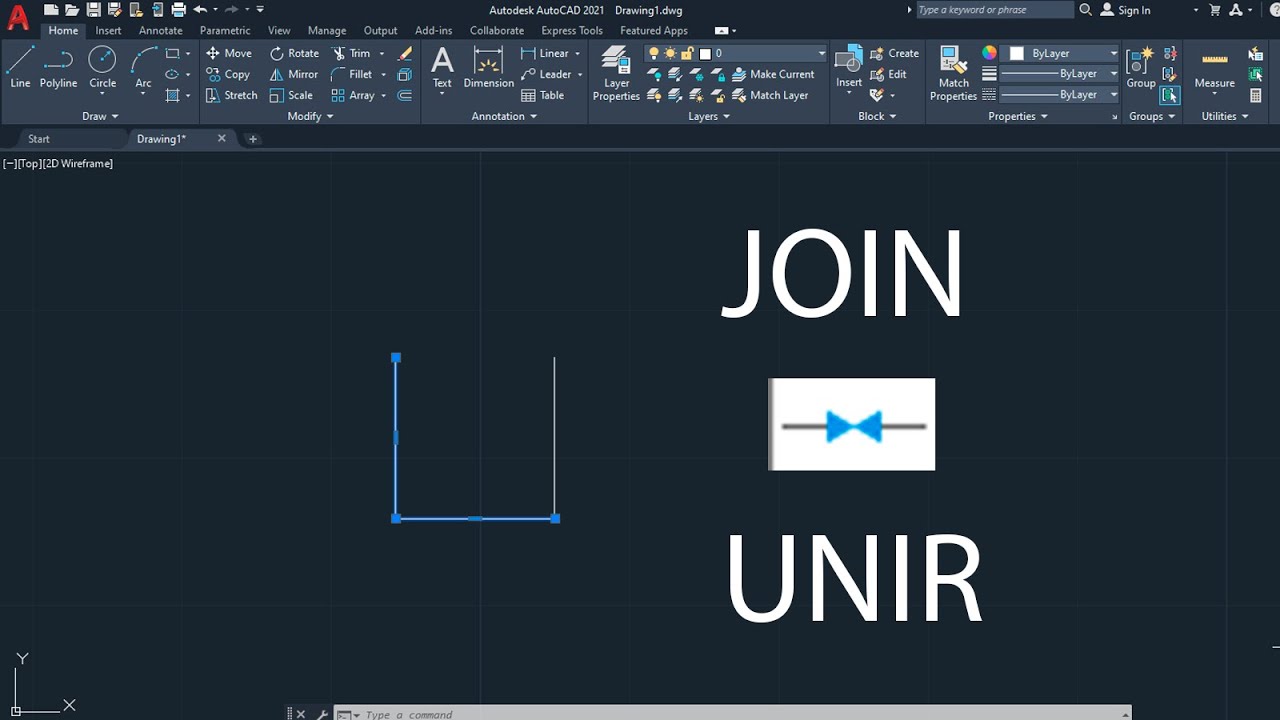Commandos Clave para Unir Líneas en AutoCAD: Tu Guía Definitiva
Bienvenido a tu guía definitiva sobre los comandos más importantes para unir líneas en AutoCAD. Dominar esta habilidad es fundamental para crear dibujos precisos y detallados en este software de diseño asistido por computadora. En este artículo, exploraremos paso a paso las técnicas y comandos clave que te permitirán unir líneas de manera eficiente y efectiva en AutoCAD.
Comando JOIN
El comando JOIN es una herramienta poderosa que te permite unir líneas en AutoCAD de forma rápida y sencilla. Para utilizar este comando, simplemente selecciona las líneas que deseas unir y AutoCAD se encargará de fusionarlas en una sola entidad. Este comando es ideal para simplificar dibujos complejos y garantizar la precisión de tus proyectos.
Pasos para utilizar el comando JOIN:
- Abre el dibujo en AutoCAD donde deseas unir las líneas.
- Activa el comando JOIN escribiendo “JOIN” en la barra de comando o seleccionándolo en la barra de herramientas.
- Selecciona las líneas que deseas unir haciendo clic en cada una de ellas.
- Presiona Enter para confirmar la unión de las líneas.
Comando PEDIT
Otro comando útil para unir líneas en AutoCAD es PEDIT. Este comando te permite combinar líneas y arcos en una única entidad, facilitando la edición y manipulación de tus dibujos. Con PEDIT, puedes realizar ajustes precisos a tus líneas y crear formas complejas con facilidad.
Cómo utilizar el comando PEDIT:
- Abre el dibujo en AutoCAD que contiene las líneas que deseas unir.
- Escribe “PEDIT” en la barra de comando o selecciona el comando en la barra de herramientas.
- Selecciona las líneas que deseas unir haciendo clic en cada una de ellas.
- Utiliza las opciones de edición de PEDIT para ajustar la forma de las líneas según tus necesidades.
Comando OVERKILL
El comando OVERKILL es una herramienta avanzada que te permite eliminar segmentos de línea duplicados o superpuestos en tus dibujos de AutoCAD. Al utilizar este comando, puedes limpiar tu dibujo y reducir la redundancia de líneas, lo que resulta en un diseño más limpio y organizado.
Pasos para utilizar el comando OVERKILL:
- Abre el dibujo en AutoCAD que contiene líneas duplicadas o superpuestas.
- Escribe “OVERKILL” en la barra de comando y presiona Enter.
- Selecciona las opciones de eliminación de líneas duplicadas.
- Ejecuta el comando y observa cómo AutoCAD elimina automáticamente las líneas redundantes.
Comando TRIM y EXTEND
Además de unir líneas, los comandos TRIM y EXTEND son fundamentales para ajustar y modificar tus dibujos en AutoCAD. TRIM te permite recortar líneas para ajustar su longitud, mientras que EXTEND extiende líneas para que se conecten con otras entidades. Estos comandos son esenciales para la edición precisa de dibujos en AutoCAD.
Cómo utilizar los comandos TRIM y EXTEND:
- Abre el dibujo en AutoCAD que requiere ajustes en las líneas.
- Escribe “TRIM” o “EXTEND” en la barra de comando según la acción que deseas realizar.
- Selecciona las líneas que deseas recortar o extender.
- Ajusta las líneas según tus necesidades y confirma los cambios.
¡Con estos comandos clave y técnicas en tu arsenal, estarás preparado para unir líneas de manera eficiente y profesional en AutoCAD! Recuerda practicar regularmente para mejorar tus habilidades y crear diseños impresionantes con este software de diseño líder en la industria.
Preguntas Frecuentes sobre la Unión de Líneas en AutoCAD:
1. ¿Qué debo hacer si el comando JOIN no une las líneas como esperaba?
Si el comando JOIN no funciona correctamente, asegúrate de que las líneas están correctamente alineadas y no presentan intersecciones o errores de conexión. También verifica la configuración de AutoCAD para asegurarte de que el comando esté funcionando correctamente.
2. ¿Es posible deshacer la unión de líneas en AutoCAD?
Sí, puedes deshacer la unión de líneas en AutoCAD utilizando el comando “UNDO” inmediatamente después de realizar la operación. Esto restaurará las líneas a su estado anterior antes de la unión.
3. ¿Cómo puedo identificar líneas duplicadas en mi dibujo usando AutoCAD?
Para identificar líneas duplicadas en tu dibujo, puedes utilizar el comando “OVERKILL” para buscar y eliminar segmentos de línea redundantes. AutoCAD mostrará un informe detallado de las líneas encontradas y te permitirá limpiar tu dibujo de manera eficiente.